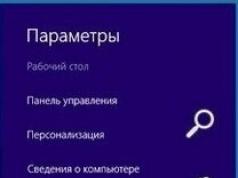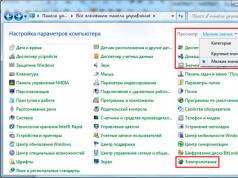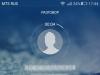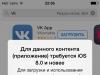A veces es posible que necesite tomar el control de los servicios de Windows 10 para detener algunos servicios, iniciar, deshabilitar un servicio, retrasar el inicio, reanudar o pausar un servicio de Windows. Debe utilizar la herramienta integrada en el sistema operativo Windows: complemento. Este breve artículo le mostrará cómo iniciar, detener o reiniciar cualquier servicio en Windows 10, utilizando el Administrador de servicios y el símbolo del sistema.
Los servicios de Windows generalmente se inician cuando la computadora se inicia en segundo plano. En términos generales, los Servicios manejan tareas de bajo nivel que normalmente no requieren la interacción del usuario. En el Administrador de control de servicios, puede iniciar, detener, deshabilitar y retrasar los servicios de Windows 10. Veamos cómo hacer esto con más detalle.
Método 1: puede abrir los servicios de Windows mediante el cuadro de diálogo Ejecutar.
Presione el método abreviado de teclado Win + R y escriba o copie y pegue el comando: servicios.msc en el cuadro de diálogo "Correr" y presione Entrar. Esto abrirá el complemento. "Supervisor".

Método 2: puede abrir los servicios de Windows usando el menú WinX.
Haga clic derecho en el botón "Comenzar" o presione la combinación de teclas Win + X en el menú que se abre, seleccione "Gestión informática" entonces vete “Servicios y Aplicaciones” → “Servicios”.



Método 3: abrir servicios de Windows mediante la búsqueda de Windows .
Abra el menú Inicio y comience a escribir la palabra. Servicios en el teclado, haga clic con el mouse en los resultados encontrados, esto abrirá el equipo que necesitamos.

Método 4: abrir los servicios de Windows mediante el Panel de control clásico .
Abra el Panel de control clásico. Ir


En el administrador, verá una lista de servicios que se ejecutan en el sistema. También podrá ver el estado de cualquier Servicio: Nombre, descripción, estado(en marcha o parado), Tipo de inicio y etc..

Windows 10 ofrece cuatro tipos de inicio:
- Auto
- Automático (inicio retrasado)
- Manualmente
- Desactivado.
Iniciar, detener, desactivar los servicios de Windows 10.
Para iniciar, detener, pausar, reanudar o reiniciar cualquier servicio de Windows, seleccione el servicio y haga clic derecho sobre él. Se le presentarán estas opciones. Ver captura de pantalla.
.jpg)
Si desea gestionar más opciones, haga doble clic en el servicio para abrir la ventana Propiedades.
.jpg)
En el menú desplegable "Tipo de inicio", puedes elegir cómo se iniciará el servicio que estás editando.
En línea Estado servicios, verás botones “Iniciar”, “Parar”, “Pausar”, “Continuar”(Reanudar el servicio).
En la ventana Propiedades, también verá otras pestañas que ofrecen opciones e información adicionales: “Iniciar sesión”, “Recuperación” Y "Dependencias".
Una vez que hayas realizado los cambios debes hacer clic en el botón "Aplicar" y, si es necesario, reinicie el ordenador para que los cambios surtan efecto.
También puede utilizar la línea de comando para iniciar, detener, pausar y reanudar cualquier servicio.

Abra un símbolo del sistema (como administrador) y ejecute uno de los siguientes comandos:
Por ejemplo, el servicio se utiliza.
Iniciar el servicio:
servicio de inicio neto
Detener el servicio:
servicio de parada neta
Suspender el servicio:
servicio de pausa neta
Reanudar el servicio:
Servicio continuo neto
Comparte este articulo con tus amigos
¡Hola! Hoy le mostraré qué servicios innecesarios puede desactivar en su computadora con Windows 10. Los servicios se dividen en automáticos y manuales, y puede iniciarlos (detenerlos) usted mismo o se inician automáticamente. No todos los servicios se pueden detener. Por ejemplo, Windows Defender no se puede detener. Este programa funciona en segundo plano, protegiendo tu ordenador de posibles virus y amenazas. A continuación, te mostraré cómo saber qué servicios puedes desactivar y cuáles no. ¡Todo es muy sencillo y rápido! ¡Ver más!
¿Qué servicios innecesarios se pueden desactivar en Windows 10?
En el escritorio, en la barra de tareas, en la parte inferior izquierda de la pantalla, abra el menú Inicio. En la ventana que se abre, en la lista de todas las aplicaciones, en la parte inferior, abra la pestaña Herramientas de administración. En la lista que se abre, haga clic en la pestaña Servicios.

Se abrirá una ventana con los servicios de Windows. Aquí podrás descubrirlo:
- Nombre del Servicio;
- Descripción de su trabajo;
- Estado, en ejecución o no;
- Tipo de arranque, manual o automático;
- Iniciar sesión como.
Haga clic en el nombre del servicio. A la izquierda verás su descripción. Léalo detenidamente. La descripción indicará qué consecuencias pueden surgir cuando este servicio está desactivado.
Ejemplo. Servicio de cliente DHCP. Descripción: Registra y actualiza direcciones IP y registros DNS para esta computadora. Si se detiene este servicio, esta computadora no podrá obtener direcciones IP dinámicas ni realizar actualizaciones de DNS. Si este servicio está deshabilitado, no se podrán iniciar los servicios que dependan explícitamente de él. ¡Este servicio no se puede detener!

Nota, Hay servicios que están deshabilitados por defecto. Puede ejecutarlos manualmente.

Un ejemplo de un servicio que se puede detener. Servicio de almacenamiento. Descripción: Proporciona servicios que brindan opciones de memoria y expansión de almacenamiento externo. ¡Este servicio se puede desactivar! Porque no indica las consecuencias que pueden surgir al desactivar este servicio.

Un ejemplo más. Servicio de notificación de eventos del sistema. Descripción: Supervisa los eventos del sistema y notifica a los suscriptores del sistema de eventos COM+ sobre estos eventos. ¡Este servicio se puede desactivar! Ya que no hay instrucciones ni advertencias.

¿Qué servicios se pueden desactivar en Windows 10?
Nota. No puedes desactivar todos los servicios en Windows 10. Hay servicios que no se pueden desactivar, porque de su funcionamiento depende la seguridad y el correcto funcionamiento de tu ordenador. Cualquier servicio que tenga un botón Detener se puede detener, ¡pero preste atención a la descripción del servicio! Si en la descripción no hay advertencias o instrucciones sobre las posibles consecuencias de deshabilitarlo, ¡puede deshabilitar dicho servicio de manera segura!
Una de las formas efectivas de mejorar y acelerar el funcionamiento de una computadora o computadora portátil es deshabilitar los servicios que no utiliza en el sistema. Debido a que los desarrolladores del sistema operativo Windows no conocen las preferencias personales de cada usuario, incluyeron en el sistema operativo un conjunto estándar de servicios responsables de ciertas características de Windows 10. Por lo tanto, cada usuario puede personalizar el sistema operativo "por sí mismo". " Esto significa deshabilitar servicios innecesarios para acelerar la computadora.
En este artículo, aprenderá qué servicios se pueden desactivar en Windows 10 para obtener un mejor rendimiento.
¿Cómo deshabilitar un servicio en Windows 10?
Para hacer esto, haga clic derecho en el menú “ Comenzar" y seleccione " Gestión informática«.
Gestión informática
En la ventana que se abre a la izquierda, expanda el subelemento " Servicios y aplicaciones» -> « Servicios«.

Para deshabilitar un servicio en particular, debe encontrarlo en esta lista, hacer doble clic en él con el botón izquierdo del mouse y en la ventana que se abre poner " Tipo de inicio» -> « Desactivado" y en " Estado» -> « Detener«.

Deshabilitar un servicio en Windows 10
Después de eso, haga clic en " DE ACUERDO"en la parte inferior de la ventana.
Eso es todo. El servicio se detiene y no se iniciará en inicios posteriores del sistema operativo.
Lista de servicios que se pueden desactivar en Windows 10
| Nombre del Servicio | ¿Para qué sirve? |
| Telemetría y funcionalidad de usuario conectado | Si no utiliza la telemetría o no sabe qué es, apáguela. |
| Fax | Le permite utilizar su computadora como máquina de fax. Desactivar. |
| registro remoto | Permite a los usuarios cambiar de forma remota la configuración del registro del sistema. El 99% del usuario no utiliza esto. |
| Servicio de cifrado de unidad BitLocker | Proporciona funcionalidad de cifrado de disco. Si no lo usas, apágalo. |
| Soporte Bluetooth | Si no usas bluetooth en tu computadora, apágalo. |
| Servicio de intercambio de datos (Hyper-V) | Garantizar el intercambio de datos entre su sistema operativo y la máquina virtual Hyper-V. Deshabilítelo si no utiliza máquinas virtuales. |
| Servicio de descarga de imágenes | Si no tienes un escáner o no lo usas, apágalo. |
| Servicio de licencia de cliente (ClipSVC) | Si no instala aplicaciones de la tienda oficial de Windows 10, desactívelas. |
| servicio de grabación de CD | Por el nombre del servicio se puede adivinar su finalidad. ¿No grabas CD? Así que apágalo. |
| Conexión compartida a Internet (ICS) | Responsable de distribuir Internet desde esta computadora a otros dispositivos y usuarios. Puedes desactivarlo si solo accedes a Internet desde tu computadora. |
| Administrador de impresión | Proporciona impresión de documentos a la impresora. ¿No tienes impresora? Se puede desactivar. |
| Configuración inalámbrica | Si Internet en su computadora está conectado mediante cables y no mediante Wi-Fi, entonces este servicio se puede desactivar. |
Cada uno decide por sí mismo cómo optimizar su computadora. Todos tienen una opción: limpiar el disco de basura, desactivar componentes innecesarios, desfragmentar y deshabilitar servicios no utilizados. Todos los procesos, excepto el último, son muy sencillos y “seguros”. Y cerrar servicios conlleva grandes amenazas, por lo que es necesario abordarlo con cuidado.
¿Qué son los servicios en Windows 10?
Los servicios del sistema operativo Windows son aplicaciones que el sistema inicia automáticamente (si están configuradas) cuando Windows se inicia y se ejecuta independientemente del estado del usuario.
Wikipedia
https://ru.wikipedia.org/wiki/Windows_Services
En esencia, los servicios son el vínculo entre aplicaciones y dispositivos en una computadora con el núcleo del sistema operativo. La mayoría de ellos son creados por el sistema operativo, pero también pueden ser instalados por algunas aplicaciones, como los programas antivirus. Los servicios siempre se ejecutan en segundo plano y son invisibles para el usuario. Esta es su gran ventaja y la misma desventaja: es difícil para el usuario determinar qué shell de software es realmente necesario y de cuál es hora de deshacerse.
Por qué es posible que necesites desactivar servicios
Deshabilitar servicios innecesarios sólo puede ser bienvenido en beneficio de la optimización de computadoras débiles. Dado que un servicio es un programa que se ejecuta constantemente en segundo plano, debe consumir recursos de la computadora. Sin embargo, no es necesario desperdiciar potencia de procesamiento del procesador y RAM en un servicio de fax si no tienes este dispositivo.
Deshabilitar servicios ayuda a acelerar su computadora
Personalmente, intento desactivar los servicios innecesarios, especialmente en una computadora portátil vieja. Al realizar tareas ordinarias, como trabajar y navegar por Internet, es imposible sentir el impacto de los programas en el funcionamiento del sistema, pero si empiezas a cargar el procesador más en serio: enciende el juego y al mismo tiempo deja Cuando el navegador se ejecuta con un montón de pestañas, puede sentir la diferencia entre los servicios habilitados y deshabilitados.
¿Qué servicios se pueden desactivar en Windows 10?
Deshabilitar servicios es un proceso muy delicado. Puede confundir el nombre, desactivar el programa equivocado y perder el sistema operativo: algunos servicios son responsables de encender el sistema operativo, mostrar información en el monitor, etc.
Lista de servicios que se pueden desactivar sin dañar el sistema operativo:
- "Máquina de fax";
- Servicio de controlador 3D estereoscópico NVIDIA (para tarjetas gráficas NVidia si no utiliza imágenes estéreo 3D);
- “Servicio de uso compartido de puertos Net.Tcp”;
- "Carpetas de trabajo";
- "Servicio de enrutador AllJoyn";
- "Identidad de la aplicación";
- "Servicio de cifrado de unidad BitLocker";
- "Ayuda de Bluetooth" (si no utiliza Bluetooth);
- “Servicio de licencia de cliente” (ClipSVC, después de deshabilitarlo, es posible que las aplicaciones de la Tienda Windows 10 no funcionen correctamente);
- "Navegador de computadora";
- servicio dmwappush;
- Servicio de Localización Geográfica;
- "Servicio de apagado de invitados (Hyper-V)";
- "Servicio de pulso (Hyper-V)";
- "Servicio de sesión de máquina virtual Hyper-V";
- "Servicio de sincronización horaria Hyper-V";
- "Servicio de intercambio de datos (Hyper-V)";
- “Servicio de virtualización de escritorio remoto Hyper-V”;
- "Servicio de Monitoreo de Sensores";
- "Servicio de datos de sensores";
- "Servicio de sensores";
- “Funcionalidad para usuarios conectados y telemetría” (esta es una de las opciones para deshabilitar el “seguimiento” del usuario en Windows 10);
- “Compartir Internet (ICS)” (siempre que no utilice funciones para compartir Internet, por ejemplo, para distribuir Wi-Fi desde una computadora portátil);
- "Servicio de red Xbox Live";
- Superfetch (suponiendo que esté utilizando un SSD);
- "Administrador de impresión" (si no utiliza funciones de impresión, incluida la impresión integrada de Windows 10 en archivos PDF);
- "Servicio biométrico de Windows";
- "Registro remoto";
- "Inicio de sesión secundario" (suponiendo que no lo esté utilizando).
Dependiendo de la edición y distribución del sistema operativo, desactivo los servicios de la lista anterior y algunos otros. Por experiencia personal puedo decir que si lees atentamente la descripción (comentario) del programa, podrás entender si es necesario o no. En consecuencia, tomar la decisión de desconectarse se vuelve más fácil. Y si tras familiarizarse con el servicio aún quedan dudas sobre si apagarlo o no, es mejor dejarlo en funcionamiento. Una vez, después de apagar el servicio, perdí Internet por un día, hasta que me di cuenta de que ese era el problema.
Video: qué servicios se pueden deshabilitar en Windows 10
Cómo deshabilitar servicios en Windows 10
Puedes hacer muchas cosas en el sistema operativo Windows de varias formas. La desactivación de servicios no es una excepción a la regla. El usuario tiene opciones más que suficientes para desactivar tal o cual servicio.
Usando el servicio de Servicios
El servicio "Servicios" es un shell en el que es conveniente ver información sobre el servicio, así como habilitar o deshabilitar el programa necesario.
- Llame al menú contextual del icono "Esta PC" en el escritorio. Seleccione el elemento “Gestión”.
 Llame al menú contextual del icono "Esta PC" en el escritorio. Seleccione el elemento “Gestión”
Llame al menú contextual del icono "Esta PC" en el escritorio. Seleccione el elemento “Gestión” - En la columna de la derecha, abra la pestaña "Servicios y aplicaciones" y haga clic en el elemento "Servicios". La ventana central se llenará inmediatamente con una lista de programas que controlan el sistema operativo.
 En el cuadro de diálogo de permisos, abra el elemento "Servicios".
En el cuadro de diálogo de permisos, abra el elemento "Servicios". - Hacemos clic una vez en el servicio para activar la descripción del programa, la funcionalidad, así como los botones “Detener” y “Reiniciar”. O dos veces para llamar a propiedades.
- En las propiedades del servicio, cambie la columna "Tipo de inicio" a "Desactivado" y guarde los cambios con el botón Aceptar. Después de esto, el programa nunca se iniciará hasta que se cambie el campo correspondiente.
 Al hacer doble clic en un servicio se abren propiedades
Al hacer doble clic en un servicio se abren propiedades
Para que los cambios surtan efecto, reinicie la computadora.
Usando la línea de comando
La terminal de línea de comandos es un componente importante de la gestión del sistema operativo. Casi todas las acciones con el SO se pueden realizar a través de la consola.

El nombre del servicio se puede encontrar en las propiedades del programa, como se muestra arriba.
 Las propiedades del servicio indican su nombre corto.
Las propiedades del servicio indican su nombre corto. Usando PowerShell
PowerShell está reemplazando gradualmente a la consola de línea de comandos en Windows 10. El nuevo terminal es más fácil de usar y está destinado a funcionar con el nuevo sistema operativo, en particular la Tienda. La línea de comando es completamente inadecuada para tales cosas. Al mismo tiempo, PowerShell funciona con todos los elementos y subprogramas de Tens, los servicios no son una excepción.

A través del "Administrador de tareas"
La herramienta del sistema “Administrador de tareas” también puede configurar el funcionamiento de los servicios.
- Haga clic derecho en la "Barra de tareas" y seleccione "Administrador de tareas" en el menú desplegable.
 Haga clic derecho en la "Barra de tareas" y seleccione "Administrador de tareas" en el menú desplegable
Haga clic derecho en la "Barra de tareas" y seleccione "Administrador de tareas" en el menú desplegable - En la ventana que se abre, haga clic en el botón "Detalles" para expandir la utilidad, luego vaya a la pestaña "Servicios".
 Haga clic en el botón "Más detalles" para expandir la utilidad, luego vaya a la pestaña "Servicios"
Haga clic en el botón "Más detalles" para expandir la utilidad, luego vaya a la pestaña "Servicios" - Haga clic derecho en el programa que desea desactivar y seleccione "Detener" en el menú. El servicio deja de funcionar inmediatamente.
 Haga clic derecho en el programa que desea desactivar y seleccione "Detener" en el menú.
Haga clic derecho en el programa que desea desactivar y seleccione "Detener" en el menú.
A través de "Configuración del sistema"
La “configuración del sistema” es un elemento de configuración del sistema operativo que tiene como objetivo principal encender la computadora. La configuración determina cómo se iniciará la computadora y qué elementos se iniciarán con Windows.

Programa para desactivar los servicios de Windows 10
Para comodidad de los usuarios, existe un programa que se especializa únicamente en optimizar servicios. Easy Service Optimizer es una utilidad muy sencilla que permite configurar servicios de forma óptima con un par de clics.

Video: cómo deshabilitar servicios usando Easy Service Optimizer
Eliminar un servicio en Windows 10
El servicio, como cualquier componente de Windows, se puede eliminar. Pero nuevamente, la eliminación, al igual que la desactivación, es un proceso muy peligroso. Y si, cuando deshabilita un programa, los cambios en la mayoría de los casos son muy fáciles de recuperar, entonces, en caso de eliminación, no es un hecho que el sistema podrá reactivarse mediante una reversión a través de un punto de restauración.
Cuando es necesario retirarlo y sus posibles consecuencias.
Es extremadamente raro, pero puede surgir la necesidad de eliminar un servicio para ahorrar espacio en su disco duro. Cuando la lucha contra el sistema operativo es literalmente por cada megabyte. Los servicios no ocupan mucho espacio, pero si continúa y elimina todos los programas innecesarios para trabajar con Bluetooth, fax, inicio de sesión secundario y otros, puede ganar algo de espacio.
Personalmente, nunca he eliminado servicios. Siempre trato de configurar un disco del sistema con la mayor cantidad de espacio posible para que tanto el archivo de paginación como los directorios del sistema se sientan cómodos y no causen retrasos ni ralentizaciones en la computadora.
Cómo eliminar un servicio en Windows 10
La eliminación adecuada de un servicio sólo se puede realizar a través de la consola de línea de comandos. Intentar eliminar un programa del registro o simplemente eliminar archivos puede tener consecuencias indeseables.

Deshabilitar y eliminar servicios es bastante simple. A cambio, obtendrás una computadora más rápida y más RAM libre. Lo principal es no exagerar y no desactivar algo vital para el funcionamiento del sistema operativo.